유튜브 쇼츠나 틱톡 영상을 올릴 때는 가로로 긴 영상보다는, 세로로 된 영상이 잘리는 부분 없이 그대로 올라갑니다. 9:16 비율의 세로 영상이라면 편안하게 올릴 수 있습니다. 오늘은 가로로 된 영상을 세로로 만드는 방법에 대해서 알려드리도록 하겠습니다.
KineMaster 어플 설치하기

먼저 앱스토어나 플레이스토어에서, KineMaster를 설치해주세요. 무료어플이니까 '이거 돈 나가는 거 아니야..?' 라는 걱정은 잠시 접어두세요. 나름대로 만족하며 사용중인 어플입니다.
9:16 비율 설정하기

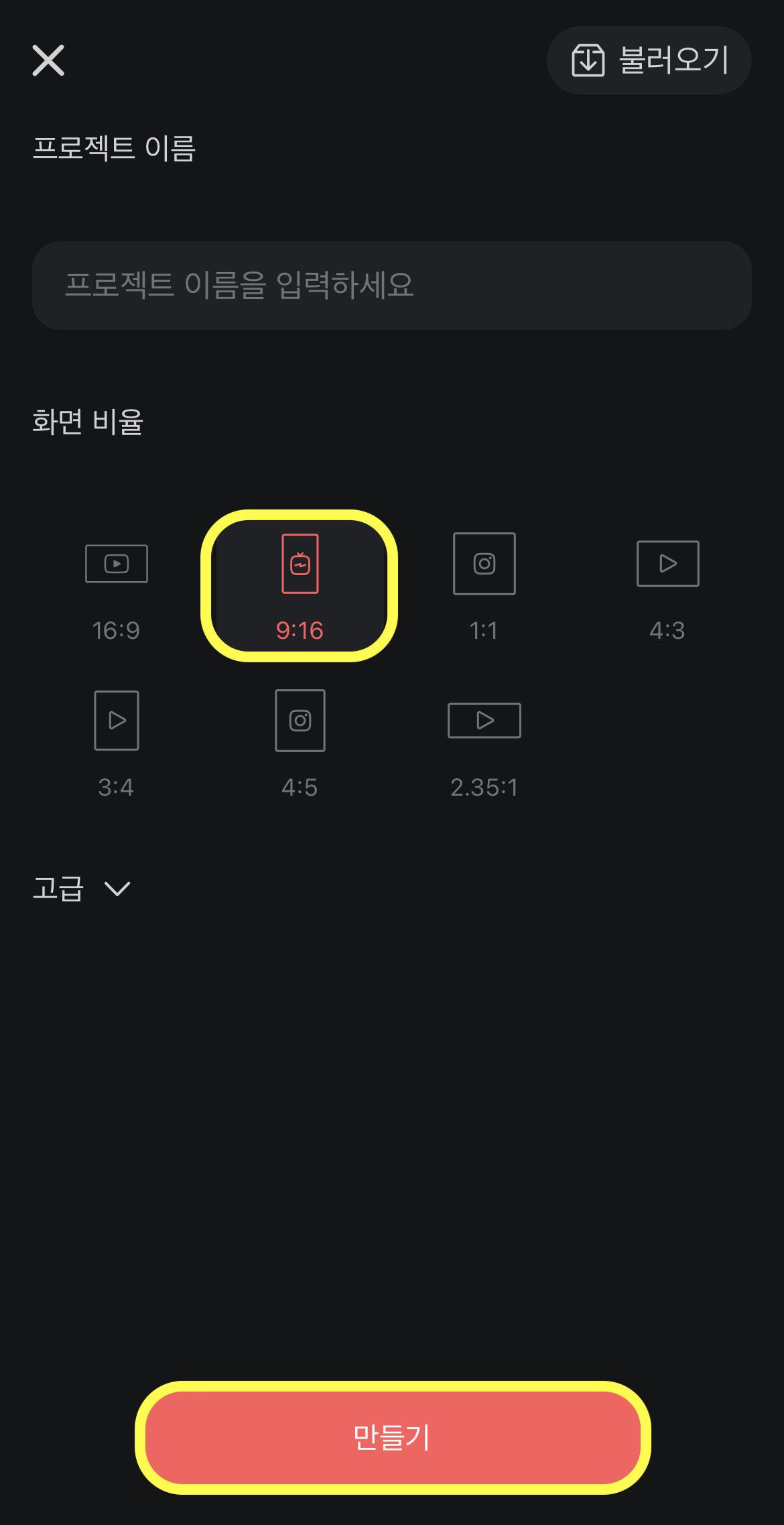
어플을 실행하면 이런 화면이 나올텐데요. 새 프로젝트를 눌러줍니다. 프로젝트 이름은 딱히 안적으셔도 돼요. 어플이 알아서 이름 붙여줍니다. 제일 중요한 부분이죠. 두번째에 있는 9:16을 누르고 만들기를 눌러줍니다.
비디오 만들기

그러면 갑자기 화면이 가로로 넘어갈텐데요. 놀라지 마세요. 어플에서 자동으로 가로로 넘어간 거니까요. 화면에선 다른 거 쳐다볼 필요도 없습니다. 우린 그냥 세로 영상만 만들면 됩니다. 구체적인 스킬들은 하다보면 늘어요. 다른 거 보지말고, 미디어 버튼을 눌러줍니다. 그리고 앨범 아래에 있는 전체를 누르고, 세로로 바꿔줄 영상을 눌러주세요. 영상이 짧으면 금방 완료되는데, 영상이 길면 오래 걸릴 수도 있습니다. 성공적으로 영상이 로딩되면 체크를 눌러주세요.
저장하기


체크를 누르면 화면 우측 상단에 공유 버튼이 보일 겁니다. 그걸 누르면 이제 저장이 가능합니다. 화질 설정을 할 수 있는데, 저는 잘 몰라서 맨날 FHD 1080에 60프레임으로 합니다. 화질은 좀 깨지는 거 같아요. 유료로 전환하면 화질 좋게 가능할 듯 합니다. 그리고 무료 어플인 상태로 세로로 바꾸면 Kinemaster 워터마크가 붙어요. 이부분은 어쩔 수 없는듯. 삭제하려면 돈 내라고 합니다. 전문 편집자 아니면 딱히 필요없을 듯 합니다.
마무리
오늘은 간단하게 Kinemaster를 이용해 가로 영상을 세로로 바꾸는 방법을 알아봤습니다. 엄청 쉽죠? 누구나 다 따라할 수 있습니다. 이상으로 포스팅을 마칩니다.
졸라 카리스마 있어. 이러니까 여자들이 뻑이 가지.
'잼민이 해결사' 카테고리의 다른 글
| 다빈치 리졸브로 영상 초간단 만들기 2편 (0) | 2022.08.06 |
|---|---|
| 다빈치리졸브 초간단 영상 제작 방법 (0) | 2022.08.04 |
| 가로 영상 세로로 변환하는 방법 (0) | 2022.07.19 |
| 석가머니 유튜브가 사라진 이유 (0) | 2022.07.11 |
| 유튜브 짧은영상 쇼츠말고 기본영상으로 올리는 방법 (0) | 2022.07.09 |




댓글